Sebagian besar saat Anda memasang aplikasi di perangkat Mac dan Android Anda, aplikasi hanya memungkinkan Anda untuk gunakan satu akun pada satu waktu pada perangkat itu. Ini berfungsi dengan baik ketika Anda hanya memegang satu akun dengan aplikasi itu. Tetapi masalah muncul ketika Anda memiliki banyak akun dan Anda ingin menggunakannya sekaligus pada perangkat yang sama.
Salah satu cara untuk melakukannya adalah dengan menjalankan banyak contoh aplikasi. Secara default, perangkat Anda tidak menawarkan opsi untuk melakukan ini tetapi ada solusi untuk membuatnya terjadi.
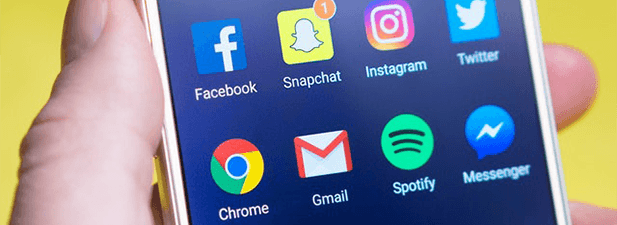
Gunakan Terminal Untuk Menjalankan Banyak Salinan Aplikasi yang Sama (Mac)
Pada mesin aMac, Terminal aplikasi memungkinkan Anda melakukan sejumlah tugas menggunakan berbagai perintah. Ini mencakup perintah yang memungkinkan Anda menjalankan dua atau lebih contoh aplikasi di mesin Anda.
Dengan begitu, Anda dapat meluncurkan aplikasi beberapa kali, masing-masing dengan wadah independennya sendiri. Setiap contoh akan diisolasi dari yang lain sehingga tidak akan ada campuran apa pun.
Begini caranya.
buka -n
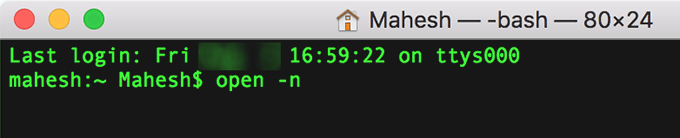
buka -n /Applications/Calculator.app
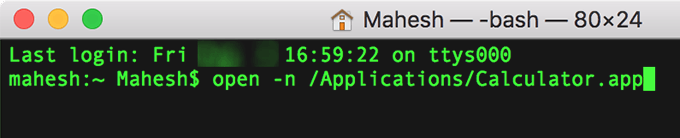
Luncurkan Beberapa Instance Of The App yang Sama Menggunakan AppleScript
Metode TheTerminal berfungsi dengan baik tetapi kelemahan utama dari metode ini adalah Anda harus menjalankan perintah setiap kali Anda ingin meluncurkan instance aplikasi.
Jika Anda sering membutuhkan beberapa instance aplikasi yang berjalan pada saat yang sama, menggunakanTerminal untuk melakukan tugas mungkin bukan cara yang ideal.
Untungnya, Mac Anda memungkinkan Anda menjalankan skrip yang telah ditentukan dan Anda dapat menggunakan fitur ini untuk menjalankan beberapa instance aplikasi dengan hanya mengklik dua kali pada ikon di desktop Anda. Semudah biasanya meluncurkan aplikasi di mesin Anda.
Buka Launchpaddi Mac Anda dan pilih Lainnyadiikuti oleh Editor Skripkuat. Ini akan meluncurkan aplikasi editor AppleScript.
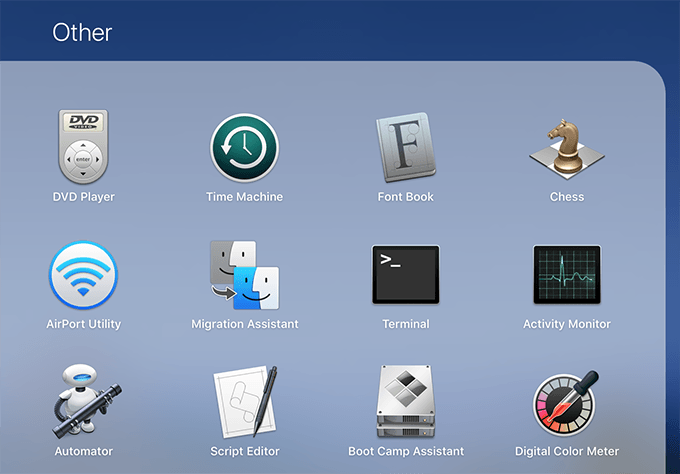
Klik pada Filediikuti oleh Baruuntuk membuat aplikasi baru. Masukkan kode berikut di aplikasi yang menggantikan APP-PATHdengan jalur aplikasi Mac Anda.
lakukan skrip shell “open -n APP -PATH ”
Perintah ini akan terlihat seperti berikut untuk aplikasi Kalkulator.
do script script “open -n /Applications/Calculator.app"
Klik pada menu Scriptdan pilih Kompilasiuntuk mengkompilasi kode.
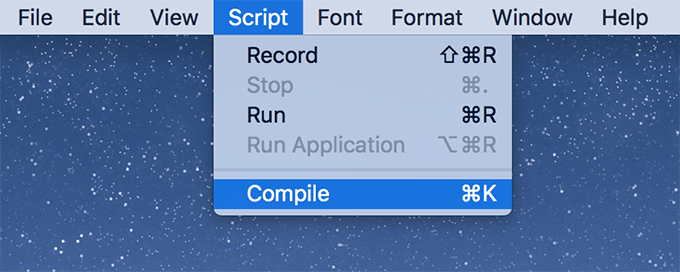
Tekan Command + Suntuk menyimpan skrip. Masukkan nama untuk skrip, pilih Aplikasidari menu Format File, dan tekan Simpan.
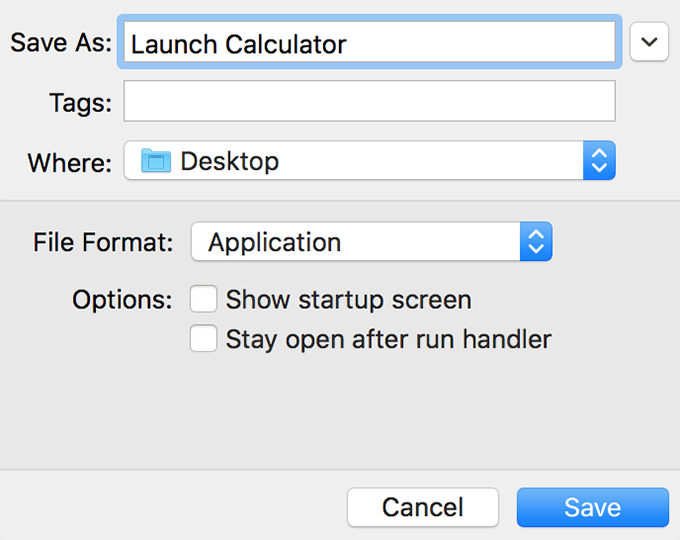
Sekarang kapan pun Anda ingin menjalankan beberapa instance aplikasi, cukup klik dua kali pada skrip yang baru saja Anda simpan dan itu akan melakukan tugas untuk Anda. Anda dapat membuat skrip untuk semua aplikasi Anda karena semua yang diperlukan sebagai input adalah jalur aplikasi di mesin Anda.
Jalankan Beberapa Instance Dari AnApp Menggunakan Ruang Paralel (Android)
Dibandingkan dengan Mac, kemampuan untuk menjalankan beberapa instance aplikasi pada perangkat Android lebih bermanfaat. Alasannya adalah karena Anda dapat menjalankan aplikasi perpesanan instan seperti WhatsApp dan Viber favorit Anda dengan nomor telepon yang berbeda secara bersamaan di perangkat Anda.
Tidak ada Terminal di Android sehingga Anda harus mengambil aplikasi dari Google Play Store. Aplikasi ini disebut Ruang Paralel.
Instal dan luncurkan aplikasi, lalu buka layar selamat datang. Saat layar utama muncul, pilih aplikasi yang ingin Anda tiru dan ketuk Tambahkan ke Ruang Paraleldi bagian bawah.
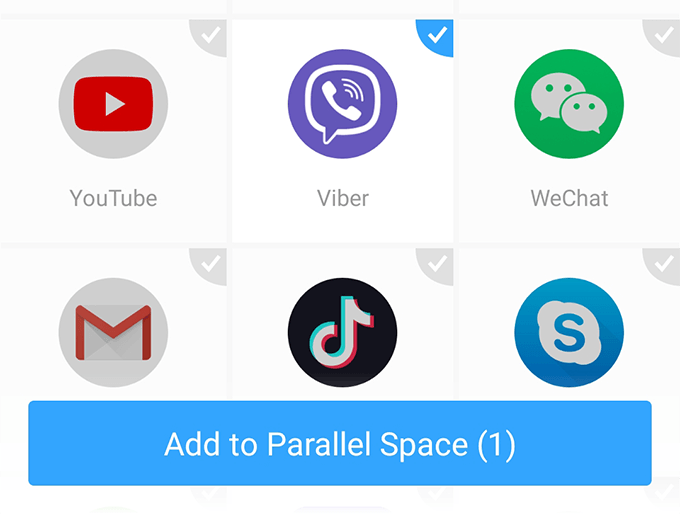
Ketuk ikon aplikasi pada layar berikut dan berikan izin yang diperlukan.
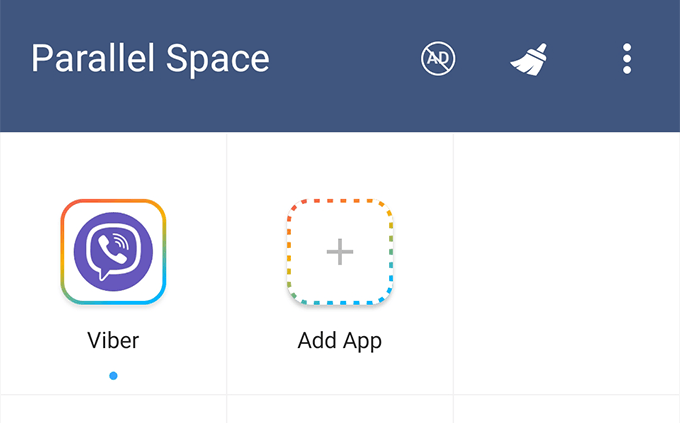
Aplikasi akan diluncurkan seolah-olah ini adalah pertama kalinya Anda ' Saya telah menggunakannya di perangkat Anda.
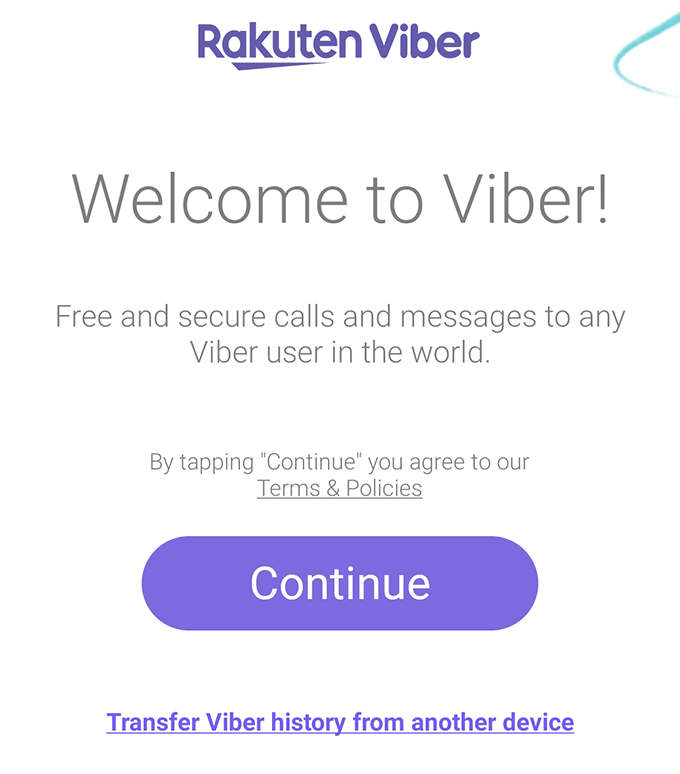
Buka Dua Contoh AplikasiMenggunakan 2Akun pada Android
Jika aplikasi Ruang Paralel tidak bekerja untuk Anda karena suatu alasan, Anda memiliki aplikasi besar lainnya untuk membantu Anda membuat beberapa instance dari aplikasi Anda.
Masukkan 2Akun, yang memungkinkan Anda melakukan hal yang sama persis seperti aplikasi Parallel Space.
Raih aplikasi dari Google Play Store resmi dan instal di perangkat Anda.
Buka aplikasi, choo lihat aplikasi yang ingin Anda jalankan beberapa kali, dan ketuk Aktifkandi bagian bawah.
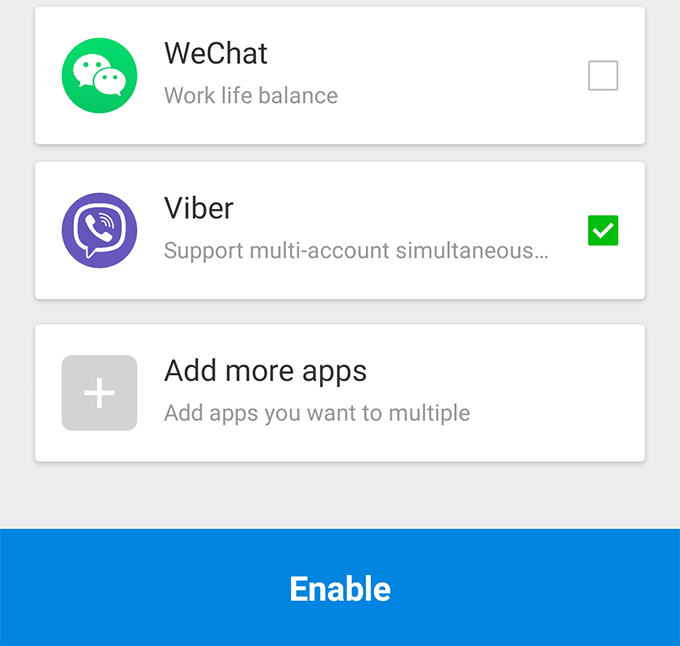
Ketuk aplikasi Anda pada layar berikut dan sebuah instance akan diluncurkan pada perangkat Anda.
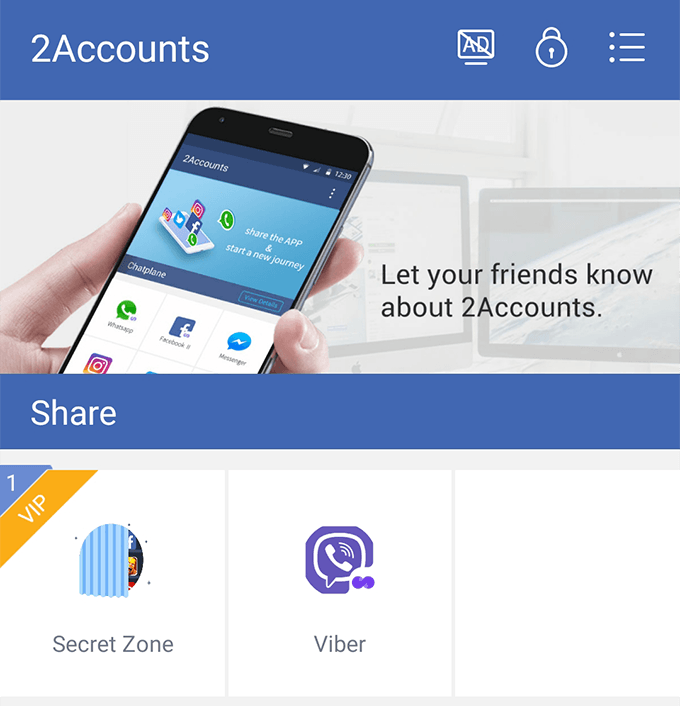
Youmay sekarang menambahkan akun tambahan Anda ke instance yang baru dibuat dari aplikasidan mulai menggunakannya segera.
Jika Anda tidak lagi membutuhkan instance aplikasi, cukup ketuk dan tahan aplikasi tersebut dari salah satu aplikasi di atas dan pilih Hapus. Ini akan menghapus contoh beserta file terkait dari perangkat Anda.